各位会使用ppt把两张图融合到一起吗?假如不会,就去看下文小编讲解的ppt把两张图融合到一起的操作步骤吧,希望大家喜欢。

1、首先启动ppt2010,执行插入-图片命令,插入两张图片。
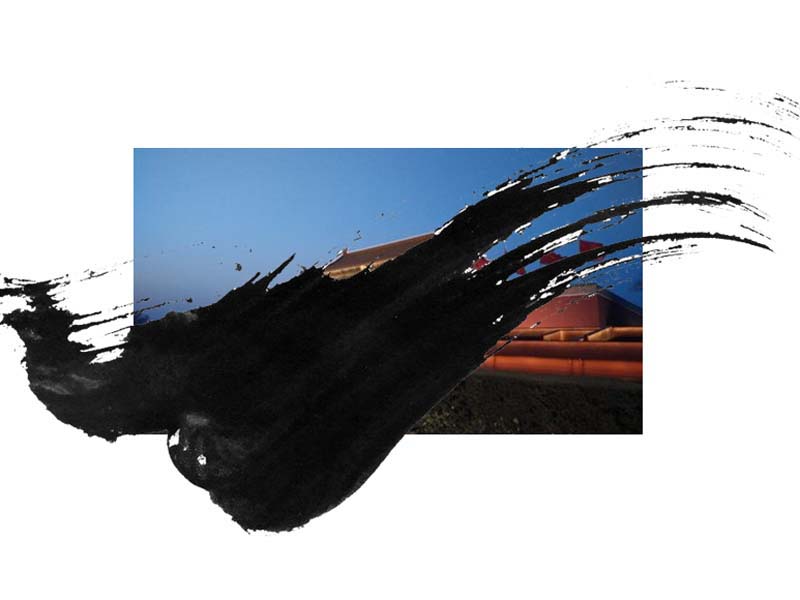
2、将天安门图片置于底层,执行onekey-ok神框命令,从中选择虚线。
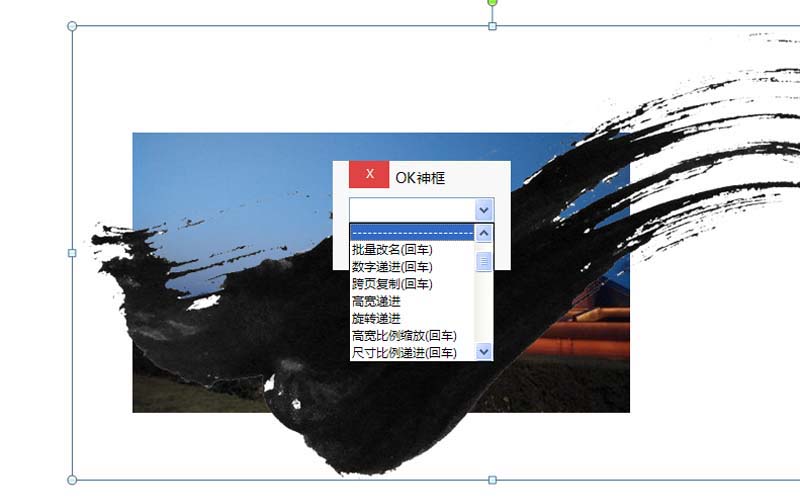
3、在输入框中输入1并按回车键,选择天安门再选择墨迹图片,执行图片混合-变亮命令。
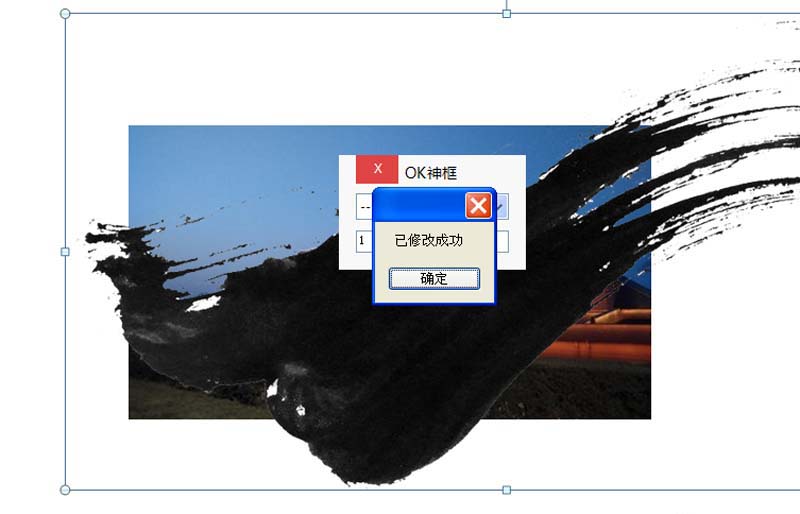
4、选择天安门背景图片按delete键进行删除处理,查看效果。

5、右键单击该图片,从下拉菜单中选择设置图片格式命令,设置亮度为10%,点击关闭按钮。
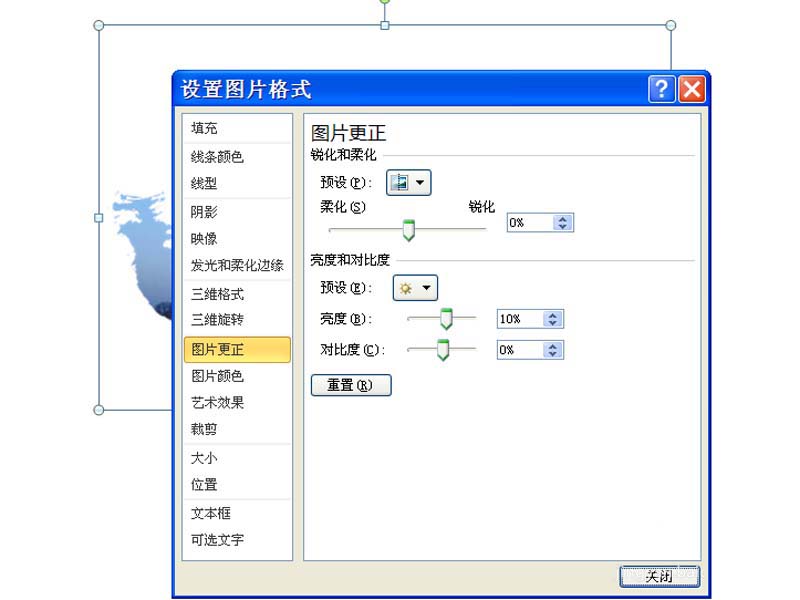
6、查看效果,这样图片的融合效果就制作完成了,当然也可以根据自己的实际情况进行再次调整设置。

上面就是小编带来的ppt把两张图融合到一起的操作教程,大家都学会了吗?
 天极下载
天极下载































































 腾讯电脑管家
腾讯电脑管家
 火绒安全软件
火绒安全软件
 微信电脑版
微信电脑版
 向日葵远程控制软件
向日葵远程控制软件
 微信最新版
微信最新版
 桌面百度
桌面百度
 CF活动助手
CF活动助手
